2023-07-08 320
具体步骤如下:
方法一:
1当我打开一个文件,点击下载的时候,如下图弹出“为帮助保护您的安全,Internet Explorer已经阻止从此站点下载文件到您的计算机。单击此处查看选项...”。
2每次下载需要通过鼠标在弹出阻止对话框上点击鼠标右键,选择【下载文件】,然后网页就会刷新一次,再点击下载文件,就可以下载了。
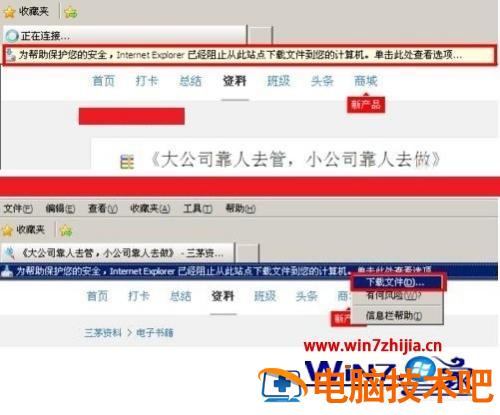
方法二:
1、如果需要下载很多文件,那就要反复的点击,很麻烦,很浪费时间。下面给大家介绍下一次性设置的方法。首先打开IE浏览器(Internet Explorer),找到【工具】按钮;
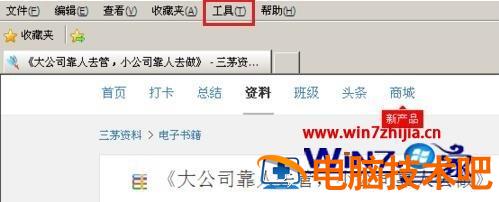
2、单击“工具”按钮,然后选择“Internet 选项”;
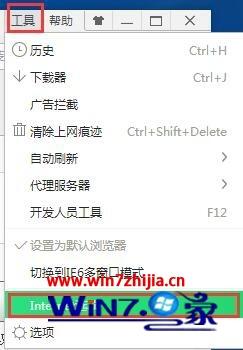
3、在“Internet 选项”中找到 “安全”选项卡,单击“安全”选项卡,然后单击“自定义级别…”。
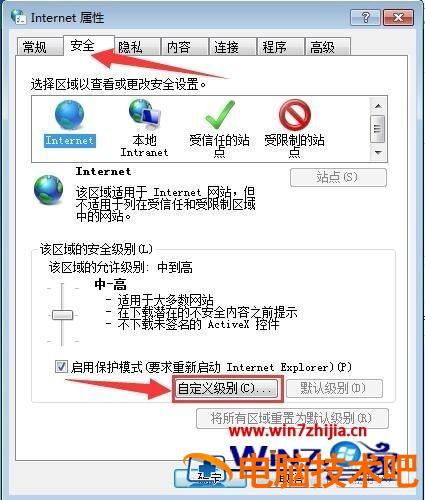
4、将鼠标滚动到列表的“下载”部分,然后找到“文件下载的自动提示”,一般是在最后的地方;
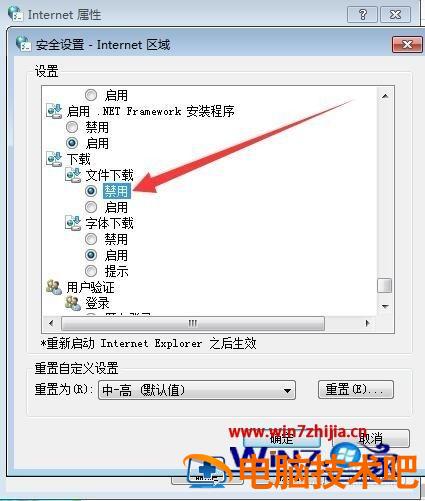
5、将“文件下载的自动提示”下的“禁用”改为启用,点击确定,回到“安全选项卡”点击确定,设置完成后阻止框消失,直接弹出下载提示框,问题得到解决。
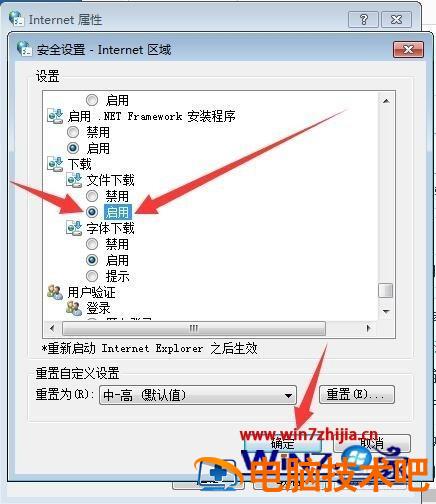
上述就是下载被浏览器阻止的详细解决方法,有遇到相同情况的小伙伴们可以学习上面的方法来进行解决吧,相信可以帮助到大家。
原文链接:https://000nw.com/6080.html
=========================================
https://000nw.com/ 为 “电脑技术吧” 唯一官方服务平台,请勿相信其他任何渠道。
系统教程 2023-07-23
电脑技术 2023-07-23
应用技巧 2023-07-23
系统教程 2023-07-23
系统教程 2023-07-23
软件办公 2023-07-11
软件办公 2023-07-11
软件办公 2023-07-12
软件办公 2023-07-12
软件办公 2023-07-12
扫码二维码
获取最新动态
